继上一篇文章:http://blog.csdn.net/gaopeng0071/article/details/45153495
本文主要记录Activity传递数据到Service。
源码与上一篇基本是保持一致的,只是在跳转过程中增加了参数的传递。
我们先来看效果。
1、效果图
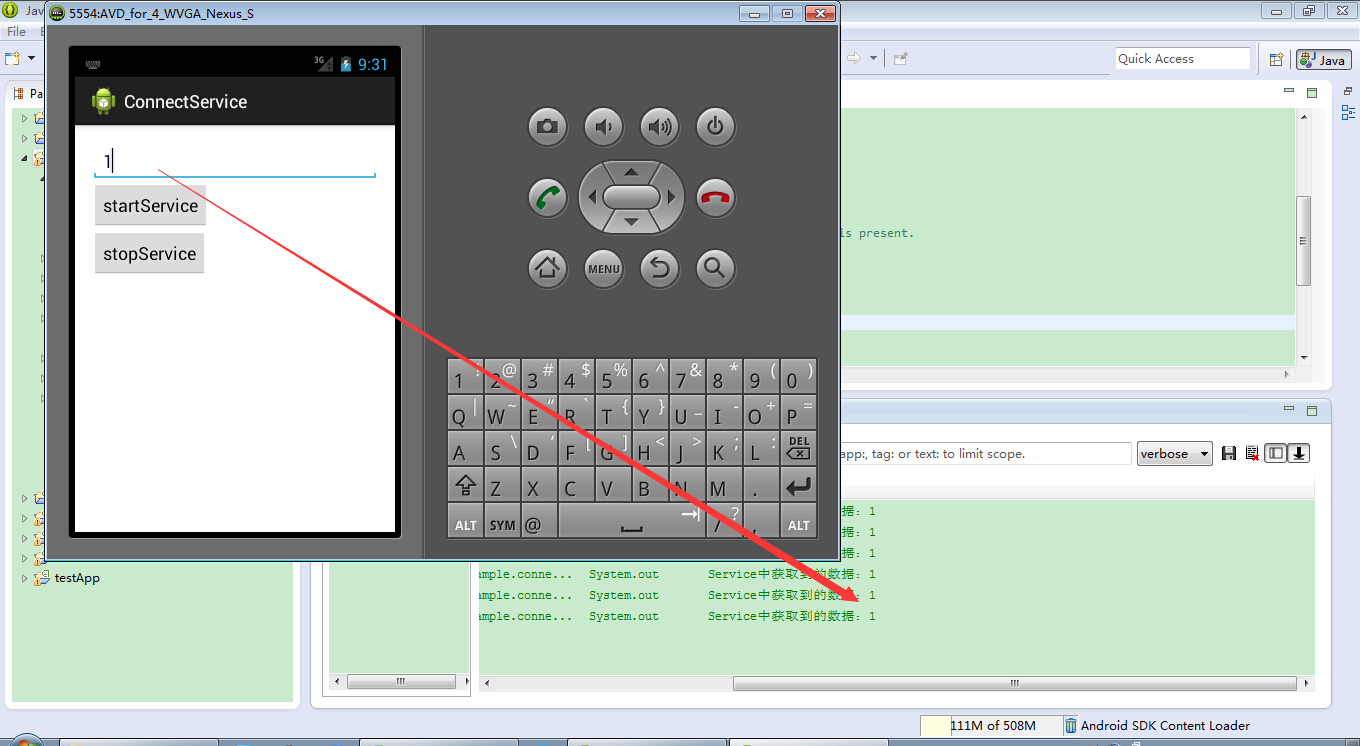
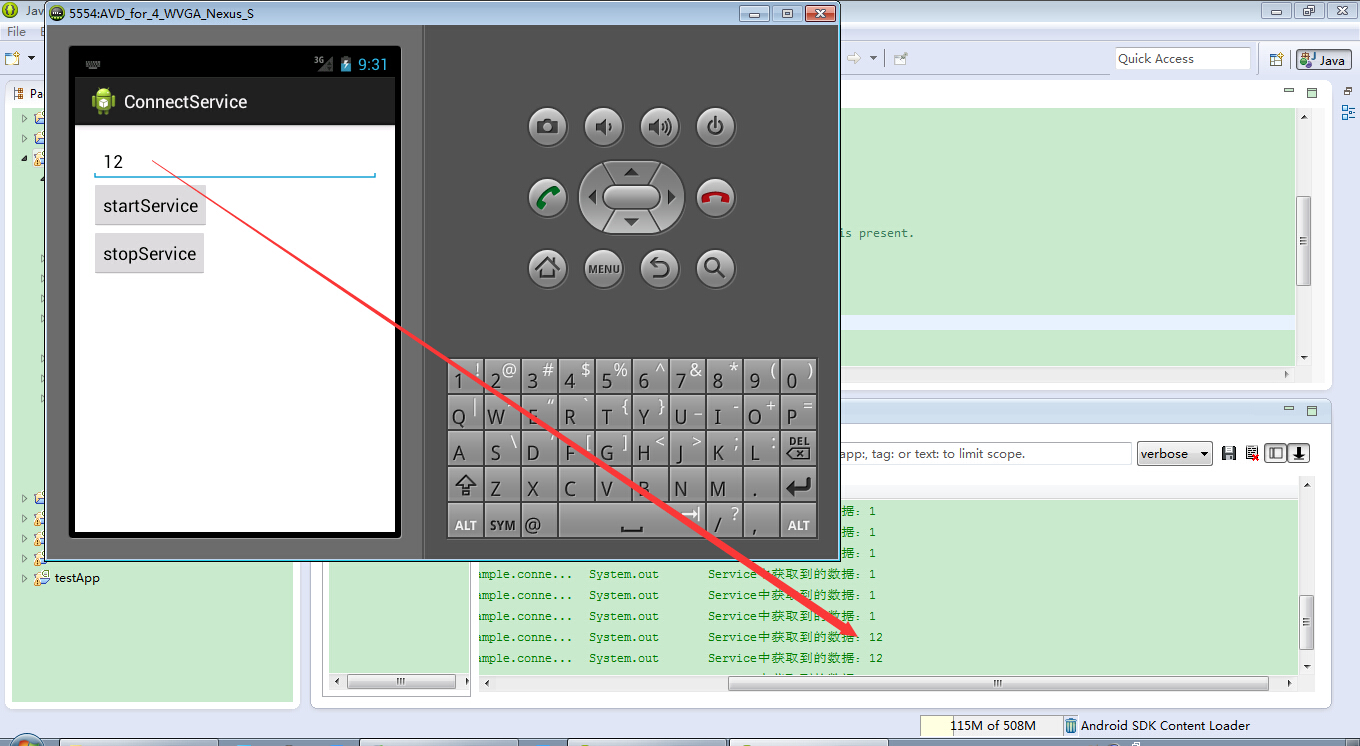
2、通过以上效果图,可以看出activity页面的数值改变,相应后台service输出的数值也跟着改变。
3、核心代码如下,看代码中的38行,我们使用之前学过的只是,使用Intent作为载体,装载activity页面上的数据。
package com.example.connectservice;
import android.os.Bundle;
import android.app.Activity;
import android.content.Intent;
import android.view.Menu;
import android.view.View;
import android.view.View.OnClickListener;
import android.widget.EditText;
public class MainActivity extends Activity implements OnClickListener {
private EditText edit;
@Override
protected void onCreate(Bundle savedInstanceState) {
super.onCreate(savedInstanceState);
setContentView(R.layout.activity_main);
findViewById(R.id.startService).setOnClickListener(this);
findViewById(R.id.stopService).setOnClickListener(this);
edit = (EditText) findViewById(R.id.editText1);
}
@Override
public boolean onCreateOptionsMenu(Menu menu) {
// Inflate the menu; this adds items to the action bar if it is present.
getMenuInflater().inflate(R.menu.main, menu);
return true;
}
@Override
public void onClick(View v) {
switch (v.getId()) {
case R.id.startService:
Intent i = new Intent(this, MyService.class);
i.putExtra("data", edit.getText().toString());
startService(i);
break;
case R.id.stopService:
stopService(new Intent(this, MyService.class));
break;
}
}
}
4、Service代码如下,详见代码的21行,我们在onStartCommand方法中通过intent参数获取activity传过来的值。
package com.example.connectservice;
import android.app.Service;
import android.content.Intent;
import android.os.IBinder;
import android.widget.EditText;
public class MyService extends Service {
String data;
boolean running = false;
@Override
public IBinder onBind(Intent intent) {
// TODO Auto-generated method stub
return null;
}
@Override
public int onStartCommand(Intent intent, int flags, int startId) {
data = intent.getStringExtra("data");
return super.onStartCommand(intent, flags, startId);
}
@Override
public void onCreate() {
super.onCreate();
running = true;
new Thread() {
public void run() {
while (running) {
System.out.println("Service中获取到的数据:" + data);
try {
Thread.sleep(1000);
} catch (InterruptedException e) {
// TODO Auto-generated catch block
e.printStackTrace();
}
}
};
}.start();
}
@Override
public void onDestroy() {
super.onDestroy();
running = false;
}
}
其他代码
<LinearLayout xmlns:android="http://schemas.android.com/apk/res/android"
xmlns:tools="http://schemas.android.com/tools"
android:layout_width="match_parent"
android:layout_height="match_parent"
android:paddingBottom="@dimen/activity_vertical_margin"
android:paddingLeft="@dimen/activity_horizontal_margin"
android:paddingRight="@dimen/activity_horizontal_margin"
android:paddingTop="@dimen/activity_vertical_margin"
android:orientation="vertical"
tools:context=".MainActivity" >
<EditText
android:id="@+id/editText1"
android:layout_width="match_parent"
android:layout_height="wrap_content"
android:ems="10" >
<requestFocus />
</EditText>
<Button
android:id="@+id/startService"
android:layout_width="wrap_content"
android:layout_height="wrap_content"
android:text="startService" />
<Button
android:id="@+id/stopService"
android:layout_width="wrap_content"
android:layout_height="wrap_content"
android:text="stopService" />
</LinearLayout>
<?xml version="1.0" encoding="utf-8"?>
<manifest xmlns:android="http://schemas.android.com/apk/res/android"
package="com.example.connectservice"
android:versionCode="1"
android:versionName="1.0" >
<uses-sdk
android:minSdkVersion="8"
android:targetSdkVersion="21" />
<application
android:allowBackup="true"
android:icon="@drawable/ic_launcher"
android:label="@string/app_name"
android:theme="@style/AppTheme" >
<activity
android:name=".MainActivity"
android:label="@string/app_name" >
<intent-filter>
<action android:name="android.intent.action.MAIN" />
<category android:name="android.intent.category.LAUNCHER" />
</intent-filter>
</activity>
<service
android:name=".MyService"
android:enabled="true"
android:exported="true">
</service>
</application>
</manifest>





















 1863
1863











 被折叠的 条评论
为什么被折叠?
被折叠的 条评论
为什么被折叠?








